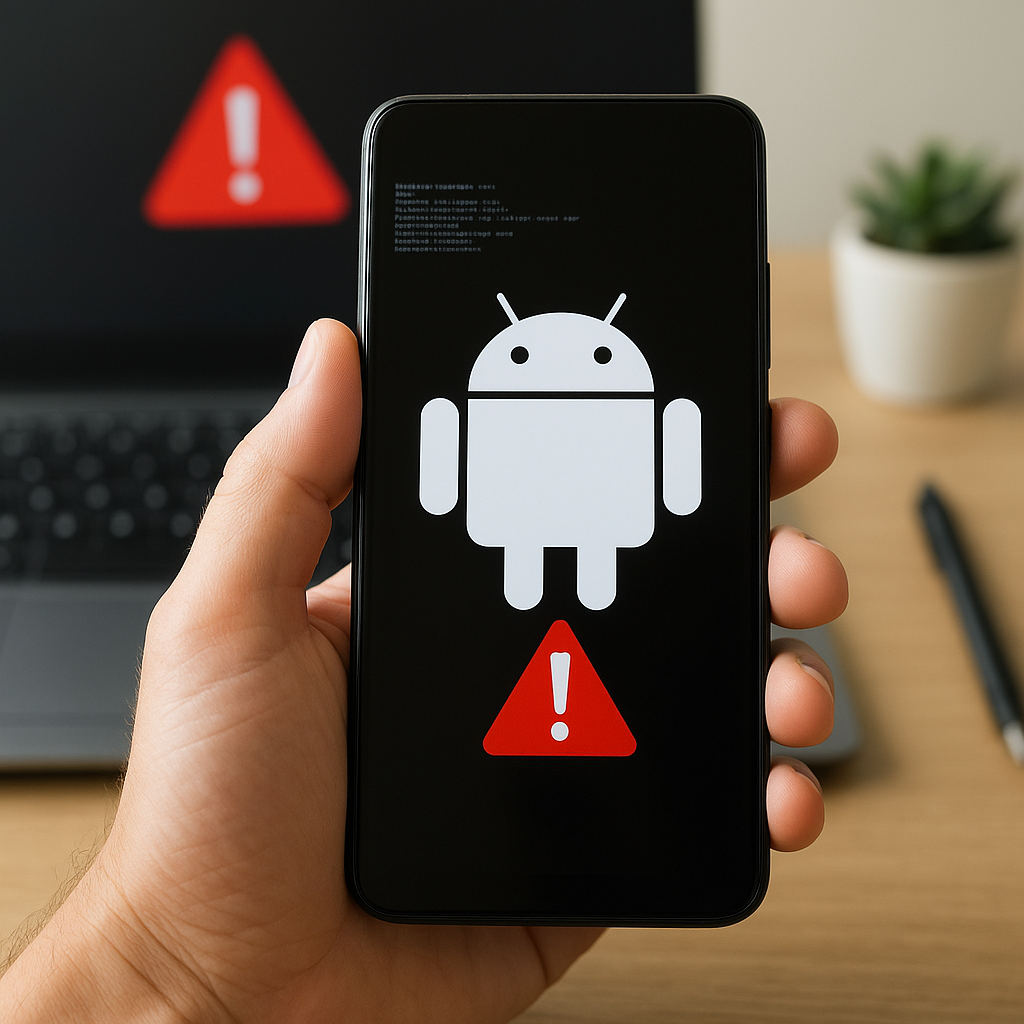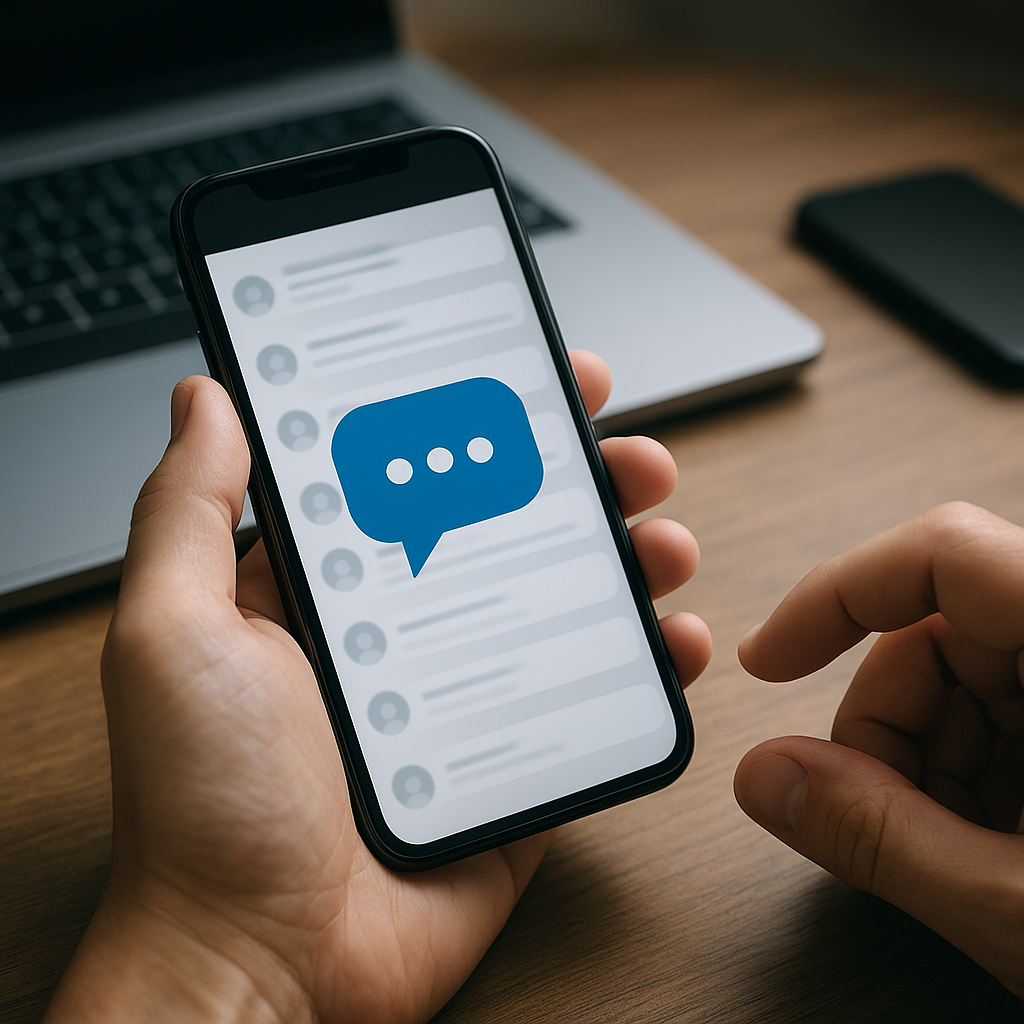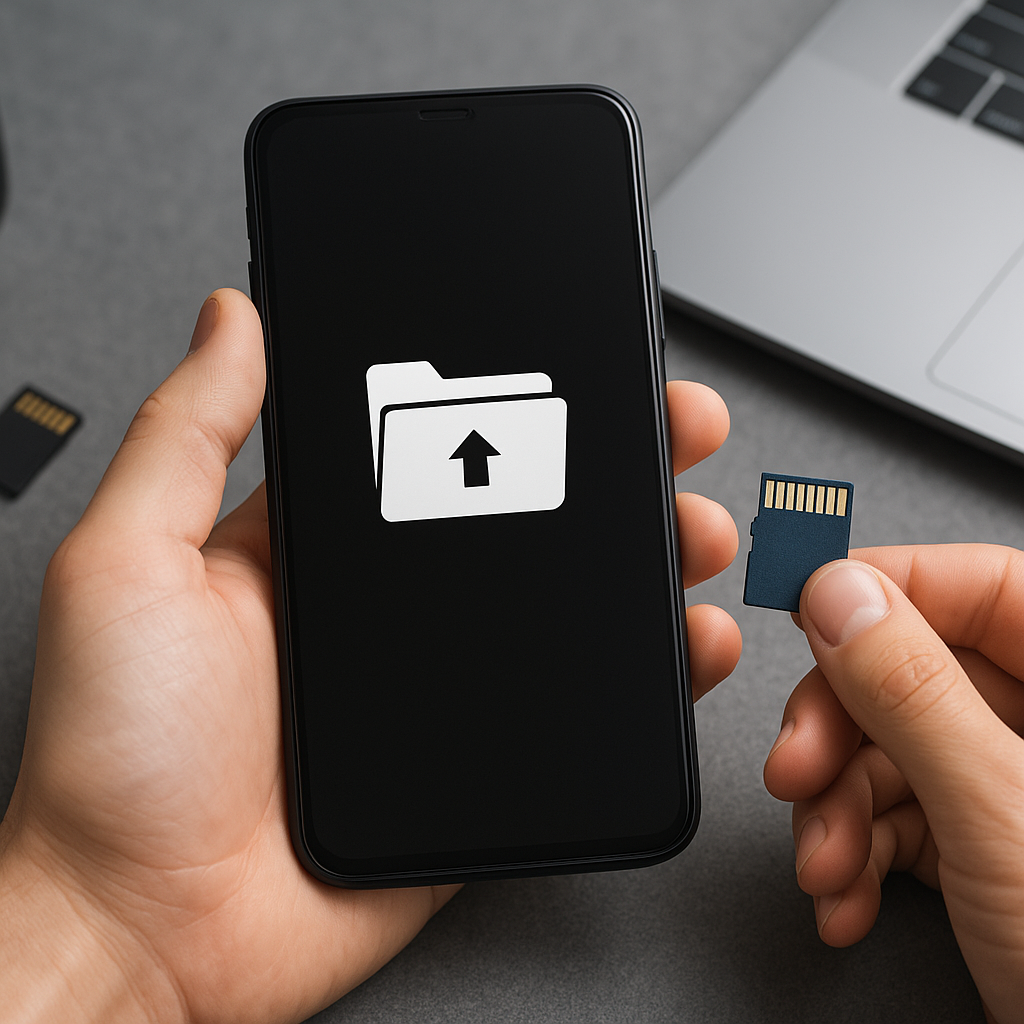Samoczynne wyłączanie się komputera może być frustrujące i skutecznie utrudnić codzienną pracę. Przyczyn tego zjawiska może być wiele, począwszy od problemów sprzętowych, przez nieprawidłowe ustawienia systemowe, aż po zwarcia i uszkodzone podzespoły. Warto podejść do zagadnienia metodycznie, by nie tylko usunąć objawy, lecz także wyeliminować pierwotne źródło kłopotów. Poniższy przewodnik pokaże, jak krok po kroku przeprowadzić diagnostykę, zastosować odpowiednie naprawy oraz zadbać o profilaktykę, by zapobiec ponownym awariom.
Diagnoza problemu
1. Monitorowanie temperatur
Przegrzewanie się podzespołów to jedna z najczęstszych przyczyn niespodziewanych wyłączeń. Aby sprawdzić stan termiczny, użyj programów do monitoringu, takich jak HWMonitor czy Core Temp. Zwróć uwagę na wartości temperatura procesora i karty graficznej podczas pracy pod obciążeniem. Jeśli przekraczają 80–90°C, należy podjąć działania chłodzące.
2. Testy zasilacza i napięć
Stabilne napięcie dostarczane przez zasilacz gwarantuje nieprzerwaną pracę komputera. Użyj miernika lub oprogramowania pokroju HWiNFO, aby sprawdzić odczyty 12V, 5V i 3,3V. Jeśli wartości odbiegają o więcej niż 5% od nominalnych, warto rozważyć wymianę zasilacza na model o wyższej mocy i certyfikacie 80 PLUS.
3. Analiza logów systemowych
W dzienniku zdarzeń systemu Windows (Podgląd zdarzeń) prześledź błędy krytyczne wyzwalane tuż przed wyłączeniem. Szukaj wpisów związanych z „Kernel-Power” lub BSOD. Dzięki nim można zidentyfikować problemy z oprogramowaniem lub sprzętem, których nie wychwytuje monitoring termiki czy zasilania.
Naprawy sprzętowe
1. Czyszczenie i poprawa wentylacji
- Wyjmij obudowę i upewnij się, że wszystkie wentylatory działają płynnie.
- Usuń kurz przy pomocy sprężonego powietrza, zwracając uwagę na radiatory procesora i karty graficznej.
- Sprawdź stan pasty termoprzewodzącej – po 2–3 latach może stracić właściwości, co wymaga jej wymiany.
2. Weryfikacja pamięci RAM
Uszkodzona pamięć RAM może powodować nagłe restartowanie czy wyłączanie komputera. Wykonaj testy programem MemTest86, uruchamiając przynajmniej dwa pełne przebiegi. Wymień wadliwe kości lub przetestuj system na pojedynczych modułach, by wykluczyć uszkodzenia jednego banku pamięci.
3. Kontrola płyty głównej i elementów zasilających
Zwróć uwagę na wybrzuszone lub popękane kondensatory w sekcji zasilania płyty. Uszkodzenia te mogą przekładać się na niestabilne działanie całej platformy i prowadzić do nagłych zaników napięcia.
Naprawy programowe i ustawienia systemowe
1. Aktualizacja BIOS/UEFI
Nowa wersja BIOS często zawiera poprawki stabilności i zarządzania energią. Pobierz odpowiedni plik ze strony producenta płyty głównej i postępuj zgodnie z instrukcjami, aby bezpiecznie przeprowadzić aktualizację.
2. Sterowniki i oprogramowanie
- Upewnij się, że masz najnowsze sterowniki dla chipsetu, karty graficznej oraz innych kluczowych urządzeń.
- Odinstaluj konfliktyjne programy do zarządzania energią lub overclockingu, które mogą wywoływać konflikty z ustawieniami systemowymi.
- Sprawdź, czy system operacyjny jest w pełni zaktualizowany (Windows Update lub repozytoria Linuxa).
3. Zarządzanie planem zasilania
Przełącz na plan „Wysoka wydajność” lub utwórz własny profil, zweryfikuj ustawienia uśpienia i wyłączania dysku. Zbyt agresywne zarządzanie energią może skutkować przedwczesnym wyłączaniem się w trakcie pracy.
Testy obciążeniowe i walidacja stabilności
1. Testy CPU i GPU
Programy takie jak Prime95 czy FurMark pozwolą zasymulować maksymalne obciążenie podzespołów. Obserwuj stabilność i temperatury podczas kilku godzin testu. Nagłe wyłączenie potwierdzi konieczność dalszej wymiany elementów lub zmiany konfiguracji chłodzenia.
2. Sprawdzenie dysku twardego i SSD
Użyj narzędzi producentów dysków (CrystalDiskInfo, SeaTools, WD Data Lifeguard) do oceny stanu SMART. Uszkodzone sektory czy błędy odczytu mogą powodować zawieszanie się systemu i wymuszać restart.
Profilaktyka i długoterminowa konserwacja
- Regularnie czyść wnętrze obudowy – przynajmniej raz na pół roku.
- Sprawdzaj stan pasty termicznej i wymieniaj ją co 2–3 lata.
- Zabezpieczaj komputer przed skokami napięcia przy pomocy listwy antyprzepięciowej lub UPS.
- Monitoruj na bieżąco odczyty temperatur i napięć za pomocą aplikacji działających w tle.
- Dbaj o aktualizacje systemu i sterowników, by utrzymać pełną stabilność.
Wnioski
Podejście metodyczne do identyfikacji i naprawy usterek pozwoli szybko przywrócić sprawność komputera. Dbanie o czystość, odpowiednie chłodzenie oraz regularna konserwacja minimalizują ryzyko powtarzających się wyłączeń. Dzięki przedstawionym wskazówkom i testom zyskasz pewność, że Twój sprzęt będzie funkcjonował bez zakłóceń przez długi czas.